Lubię od czasu do czasu grać w klasyczne gry komputerowe i kupować je przez większość czasu w Good Old Games. Chociaż gry te działają bezproblemowo na współczesnych komputerach z systemem Windows, czasami można zauważyć, że zostały one zaprojektowane pod kątem sprzętu już dawno temu.
Na przykład rozdzielczość ekranu może być ustawiona na 640 x 480 lub nawet mniej, co wygląda nie na miejscu na nowoczesnych monitorach HD. Jednym z rozwiązań tego konkretnego problemu jest uruchomienie gry w trybie okienkowym.
Podczas gdy niektóre gry oferują opcje gry w trybie okienkowym od razu, inne mogą tego nie robić i tak właśnie się zaczęły problemy.
W tym przewodniku omówiono różne opcje uruchamiania gier komputerowych, starych lub nowych, w oknie zamiast na pełnym ekranie.
Alt-Enter
Pierwszą rzeczą, którą możesz spróbować, jest wciśnięcie klawisza Alt-Enter na klawiaturze, gdy gra działa w trybie pełnoekranowym. Niektóre gry automatycznie zmieniają tryb na okno po użyciu skrótu, a niektóre nie.
Jest to najłatwiejsza opcja do wypróbowania, dlatego wybrałem ją jako pierwszą opcję w tym zakresie.
Ustawienia programu / pliki ini

Niektóre programy pozwalają zmienić tryb wyświetlania - w tym na to, czy uruchamiać je w trybie pełnoekranowym, czy nie - w preferencjach programu.
Wystarczy otworzyć preferencje i przejrzeć je kolejno, aby dowiedzieć się, czy gra, którą chcesz uruchomić w oknie, oferuje tę opcję natywnie.
Podam przykład: Dota 2 ma preferencję w obszarze Wideo / Audio, której można użyć do zmiany trybu wyświetlania z pełnego ekranu na okno lub okna bez obramowania.
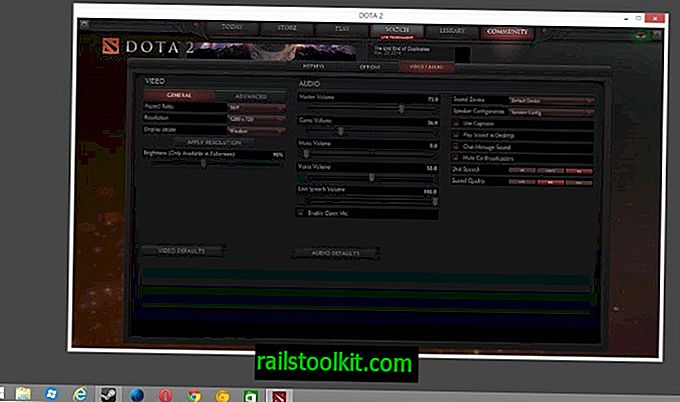
Niektóre gry są dostarczane z plikami .ini w katalogu gier, które mogą oferować opcje zmiany rozdzielczości i trybu wyświetlania.
Aby dowiedzieć się, czy tak jest w przypadku gry, w którą próbujesz grać, otwórz folder programu gry w systemie i wyszukaj pliki .ini.
Jeśli go tu nie znajdziesz, istnieje prawdopodobieństwo, że nie używa on tych plików.
Skrót programu
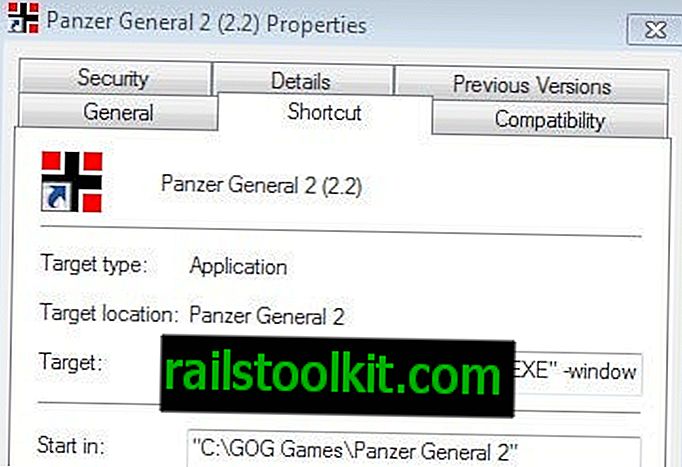
Inną dostępną opcją jest dodawanie poleceń do skrótu programu. Kliknij prawym przyciskiem myszy skrót w systemie i dodaj na końcu pola docelowego następujące polecenia:
- w
- okno
- tryb okienkowy
Pamiętaj, że możesz potrzebować podwyższonych uprawnień, aby zapisać te informacje w pliku. Nie wszystkie gry obsługują te polecenia, ale niektóre je obsługują. Mogą występować inne odmiany, takie jak rozdzielczość -f, np. -F 1024x768
Opakowania do gry
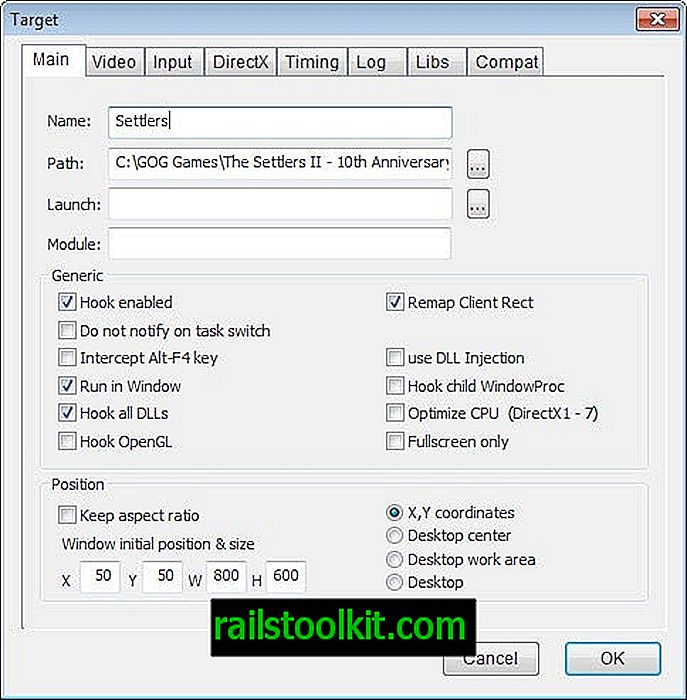
Opakowania gier mogą pomóc w uruchamianiu gier w oknie. Przechwytują połączenia i używają emulacji, aby zapewnić tę i inne funkcje.
Podobnie jak w przypadku wszystkich wcześniejszych rozwiązań, działają one w niektórych grach, ale nie we wszystkich. Oto krótki wybór opakowań, które możesz wypróbować:
- DirectX OpenGL Wrapper - emuluje wywołania API przez OpenGL w celu uruchamiania aplikacji DirectX na innych platformach.
- DxWnd - najbardziej wyrafinowany program ze wszystkich. Wiele opcji, a głównym celem programu jest umożliwienie grania w gry pełnoekranowe DirectX w systemie Windows.
- Glide - nie był aktualizowany od 2005 roku, ale może nadal działać ze starszymi grami.
Wirtualizacja
To jest ostatnia deska ratunku. Jeśli chcesz zagrać w grę DOS lub grę z wersją DOS, DOSBox jest twoim pierwszym wyborem, ponieważ jest wyposażony we wszystkie funkcje, których potrzebujesz.
Jeśli nie, to potrzebujesz czegoś innego. Jeśli korzystasz z systemu Windows 7 Professional, Ultimate lub Enterprise, możesz skorzystać z trybu Windows XP, aby uruchamiać gry w oknie systemu.
Jeśli tego nie zrobisz, możesz zamiast tego użyć oprogramowania do wirtualizacji, takiego jak VMware lub VirtualBox. W zasadzie to emulują inny system operacyjny na twoim komputerze. Ponieważ działa w trybie okienkowym, wszystkie gry instalowane i uruchamiane w środowisku wirtualnym również będą działać w tym trybie.














